Java如何安裝?
本篇經驗介紹的是關於如何安裝JAVA(包括JDK和JRE,但不包括環境配置)。
1.根據上面所給的軟體名,自己去百度搜索,然後下載。
2.下載好之後,先開啟JRE的安裝程序,開啟後如圖所示,看到那個“更改目標資料夾”,如果你的C盤沒有太多空間的話,你可以勾選,然後再選擇其他碟。之後點選”安裝“。

3.點選安裝後,會出現一個進度列。

4.很快,他就會顯示安裝完成,這時我們點選關閉。至此,JRE安裝完成

安裝JDK
#1.打開JDK的安裝程序,打開後如圖所示歡迎,看到那個“下一步”,直接點擊下去即可。

2.點擊“下一步”,會來到一個自訂功能介面,功能的選擇我們不管他,依照預設的就好,路徑有需要的就改,不過最好是和之前設定的路徑在同一資料夾下。

3.點選「下一步」之後,會出現進度列。

4.很快,進度條就載入完成,至此JDK安裝完成。不過會跳出一個JRE的安裝程序,如圖所示,由於我們已經安裝完成,所以我們直接關閉就好了。關閉之後會出現一個JDK安裝完成介面
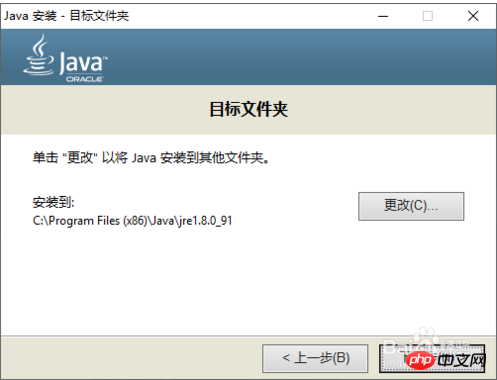

以上是Java如何安裝?的詳細內容。更多資訊請關注PHP中文網其他相關文章!

熱AI工具

Undresser.AI Undress
人工智慧驅動的應用程序,用於創建逼真的裸體照片

AI Clothes Remover
用於從照片中去除衣服的線上人工智慧工具。

Undress AI Tool
免費脫衣圖片

Clothoff.io
AI脫衣器

AI Hentai Generator
免費產生 AI 無盡。

熱門文章

熱工具

記事本++7.3.1
好用且免費的程式碼編輯器

SublimeText3漢化版
中文版,非常好用

禪工作室 13.0.1
強大的PHP整合開發環境

Dreamweaver CS6
視覺化網頁開發工具

SublimeText3 Mac版
神級程式碼編輯軟體(SublimeText3)

熱門話題
 突破或從Java 8流返回?
Feb 07, 2025 pm 12:09 PM
突破或從Java 8流返回?
Feb 07, 2025 pm 12:09 PM
Java 8引入了Stream API,提供了一種強大且表達力豐富的處理數據集合的方式。然而,使用Stream時,一個常見問題是:如何從forEach操作中中斷或返回? 傳統循環允許提前中斷或返回,但Stream的forEach方法並不直接支持這種方式。本文將解釋原因,並探討在Stream處理系統中實現提前終止的替代方法。 延伸閱讀: Java Stream API改進 理解Stream forEach forEach方法是一個終端操作,它對Stream中的每個元素執行一個操作。它的設計意圖是處
 Java程序查找膠囊的體積
Feb 07, 2025 am 11:37 AM
Java程序查找膠囊的體積
Feb 07, 2025 am 11:37 AM
膠囊是一種三維幾何圖形,由一個圓柱體和兩端各一個半球體組成。膠囊的體積可以通過將圓柱體的體積和兩端半球體的體積相加來計算。本教程將討論如何使用不同的方法在Java中計算給定膠囊的體積。 膠囊體積公式 膠囊體積的公式如下: 膠囊體積 = 圓柱體體積 兩個半球體體積 其中, r: 半球體的半徑。 h: 圓柱體的高度(不包括半球體)。 例子 1 輸入 半徑 = 5 單位 高度 = 10 單位 輸出 體積 = 1570.8 立方單位 解釋 使用公式計算體積: 體積 = π × r2 × h (4
 如何在Spring Tool Suite中運行第一個春季啟動應用程序?
Feb 07, 2025 pm 12:11 PM
如何在Spring Tool Suite中運行第一個春季啟動應用程序?
Feb 07, 2025 pm 12:11 PM
Spring Boot簡化了可靠,可擴展和生產就緒的Java應用的創建,從而徹底改變了Java開發。 它的“慣例慣例”方法(春季生態系統固有的慣例),最小化手動設置











